萬盛學電腦網 >> windows 7教程 >> win7便捷應用 幫你提升效率排除煩惱
win7便捷應用 幫你提升效率排除煩惱
現在win7已經成為了電腦的第一系統,其功能的穩定性和安全性讓它在軟件領域占領一定地位,自微軟發布win7以來從開始人們的質疑系統是否好用,到現在各大電腦廠商的電腦都預裝了win7系統,無疑證明了win7的強大,裝一套正版win7使你的電腦運作更流暢,下面筆者給大家介紹一下win7的應用技巧。
1.讓任務欄變成Vista樣式
如果用戶覺得任務欄占用了用戶屏幕的太多空間,用戶可以選擇把圖標變小。這樣做,右鍵單擊開始按鈕,選屬性--任務欄選擇"使用小圖標"讓Windows7的任務欄既不合並又不顯示窗口標題
2.合並任務欄圖標
如果用戶打開了很多窗口或者程序,工具欄的空間可能不夠用,所以用戶需要像是XP,vista的那樣合並他們。方法,右鍵單擊開始按鈕,選屬性--任務欄選擇"在任務欄滿時分組"。
3.多線程文件復制
如果用戶是個更高級使用者,用戶肯定聽說過Robocopy。Windows7中就內置了此功能,用戶可以通過命令行來執行多線程復制。用戶可以選擇任意數目的線程,就像"/MT[:n],它的數值范圍在1到128之間。
(在命令行輸入ROBOCOPY/?有具體用法)
RoboCopy-多線程加快Windows7中文件復制/傳輸功能
4.最大化或者恢復前台窗口
按WIN+上

5.解鎖被進程占用的文件
在Windows中,刪除文件時系統提示“正在被另一程序使用”從而無法刪除,這樣的狀況我們經常遇到。這是由於某個後台進程正在調用該文件,此時只有結束該進程才可實現刪除。那如何定位該進程呢?通常情況下,我們需要借助諸如“冰刃”等第三方工具。其實,在Windows7中利用其“資源監視器”可輕松搞定。
詳細操作,參見:Windows7下刪除文件提示被占用?系統內置工具搞定
6.激活快速啟動欄
當用戶在使用Windows7時,用戶可能會想念那個在XP和VISTA中看起來很有用的快速啟動欄。幸運的是,用戶可以通過幾個很快的步驟把它給找回來。右鍵單擊任務欄--工具欄--新工具欄在空白處輸入"%UserProfile%AppDataRoamingMicrosoftInternetExplorerQuickLaunch",然後選擇文件夾。讓他看起來像是在VISTA中一樣,右鍵工具欄--取消"鎖定工具欄",接著右鍵點擊分離和取消"顯示標題"和"顯示文本"。最後右鍵單擊工具欄並且選中"顯示小圖標"用戶就完成了。
7.在資源管理器中顯示預覽
在資源管理器窗口按ALT+P預覽窗口就應該出現在右側了。
8.桌面放大鏡
按WIN+加號或者減號來進行放大或者縮小。用戶可以縮放桌面上的任何地方,用戶還可以配置用戶的放大鏡。用戶能選擇反相顏色,跟隨鼠標指針,跟隨鍵盤焦點或者文本的輸入點。
9.最小化除當前窗口外的所有窗口
按win+Home
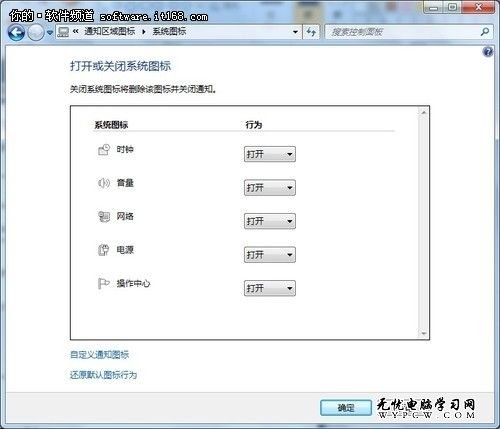
10.電源管理故障排除
Windows7可以告訴用戶的系統用了多少電或者為用戶提供關於電源使用以及每個程序和設備的相關問題的詳細信息。用戶可以使用以下這個方法去優化用戶的電池,延長它的使用壽命。按WIN+R輸入POWERCFG-ENERGY-OUTPUTPATHFILENAME一分鐘後就會生成一個energy-report.html文件在用戶設定的文件夾內。(例如POWERCFG-ENERGY-outputc:一種後會在C盤根目錄下生成energy-report.html裡面有詳細的電源描述。)
如果你也想讓你的電腦更強悍,win7是你不錯的選擇,趕快試一試以上的功能吧。
- 上一頁:最詭
- 下一頁:在Win7移動中心快速設置電腦



